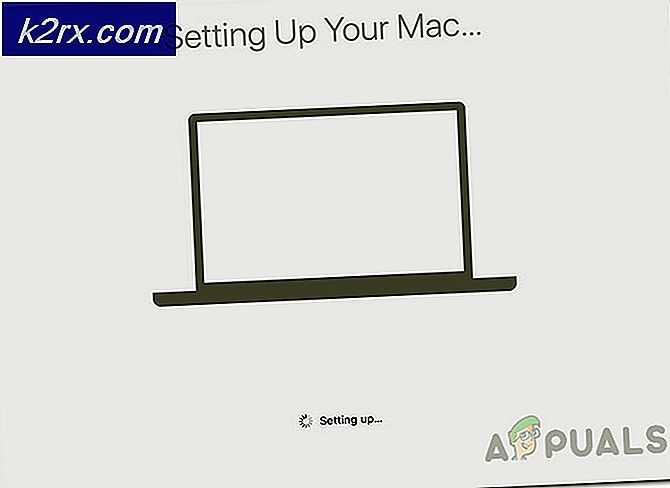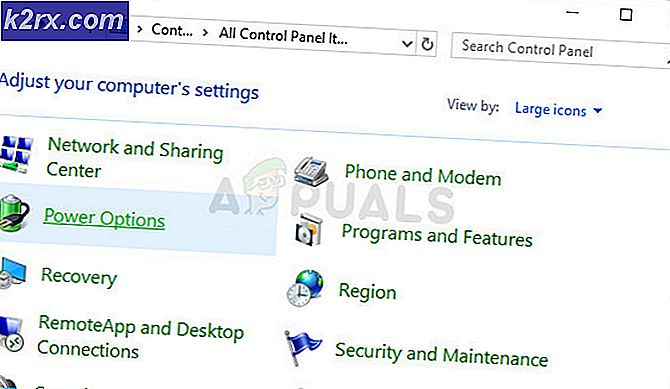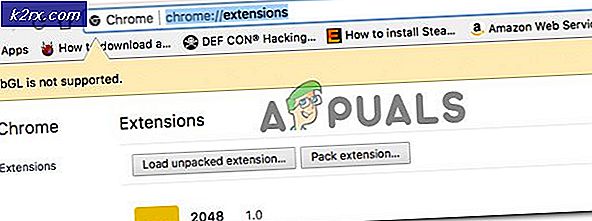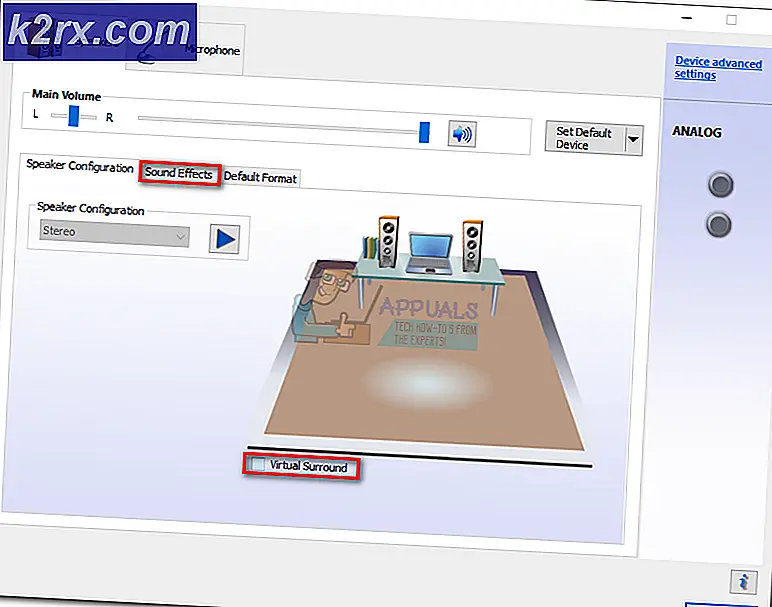Hvordan fikse slyngfeil 8-4612
Noen Sling-brukere rapporterer at de hele tiden ender opp med å se8-4612 feilkode‘Når du prøver å bruke tjenesten fra forskjellige enheter. Dette problemet er rapportert å forekomme på Windows, macOS, Android-iOS og forskjellige smart-TV-modeller og streaming av smarte dongler.
Etter å ha undersøkt dette problemet, viser det seg at det er et par potensielle skyldige som kan forårsake dette problemet for brukere som aktivt bruker Sling TV-tjenesten. Her er en liste over forekomster som er bekreftet å forårsake feil 8-4612:
Nå som du kjenner de vanligste synderne som vil føre til feil 8-4612,her er en liste over metoder som er bekreftet for å løse dette problemet:
Metode 1: Sykle Streaming Video Player
I følge mange brukere som har taklet dette problemet, er dette problemet ofte forbundet med dårlig bufret data fra videospilleren du bruker til å streame Sling-innhold. Dette er bekreftet å skje med Amazon Fire TV Sticks, med Roku-enheter og på mange Smart TV-operativsystemer.
Hvis du befinner deg i dette spesifikke scenariet, bør du kunne løse problemet ved å sykle enheten din og gi den tid til å fjerne strømkondensatorene, slik at den blir kvitt de midlertidige dataene.
Uansett hvilken valgte videospiller du har valgt, har vi satt sammen en liste over underguider som vil lede deg gjennom hele prosessen. Følg guiden som gjelder for din nåværende situasjon:
A. Sykle din Fire TV Stick-enhet
- Hvis du for øyeblikket har noen apper på Fire TV, må du lukke den helt og sørge for at ingen prosesser kjører i bakgrunnen.
- Fjern Fire TV Stick fra enheten den tidligere var koblet til, og vent deretter i et helt minutt før du får strømkondensatorene nok tid til å fjerne seg selv.
- Deretter kobler du Fire TV Stick inn igjen og ser om problemet nå er løst ved å åpne Sling-appen en gang og prøve å streame et innhold.
B. Sykle Roku-enheten din
- Å initiere en enkel Roku-tilbakestilling, må du koble den fra strømkilden og vente i minst 10 sekunder eller mer for å fjerne strømkondensatorene.
- Når denne tidsperioden er passert, kobler du Roku-enheten til igjen, og trykker deretter på en hvilken som helst knapp på Roku-fjernkontrollen når du ser signalet vises på skjermen for å fullføre oppstartsprosessen.
- Åpne Sling-appen og se om problemet nå er løst.
C. Sykle smart-TV-en din
- Start med å slå av Smart TV-en, og koble deretter enheten fysisk fra strømuttaket den for øyeblikket er koblet til, og vent i et helt minutt.
- Mens du venter, trykk og hold inne strømknappen på TVen (ikke fjernkontrollen) i 5 sekunder eller mer for å lade ut strømkondensatorene.
Merk: Dette vil fjerne OS-relaterte midlertidige data som er bevart mellom oppstart.
- Koble enheten til igjen, slå på Smart TV og start en annen streamingjobb på Sling TV og se om den 8-4612 feilkode er nå løst.
Hvis det samme problemet fremdeles oppstår, kan du gå ned til neste potensielle løsning nedenfor.
Metode 2: Installer Sling TV-appen på nytt
Hvis den enkle motorsyklusprosedyren ikke var effektiv i ditt tilfelle, bør du fortsette med å sørge for at det ikke er noe galt med den nåværende installasjonen av Sling TV-appen.
Vi har klart å finne dusinvis av brukerrapporter som bekrefter at de klarte å fikse problemet feil 8-4612ved å installere applikasjonen på nytt på enheten de brukte appen på.
Fordi Sling TV-appen brukes på en rekke forskjellige enheter, har vi samlet en serie underguider som vil lede deg gjennom prosessen med å installere applikasjonen på nytt.
Følg guiden som gjelder for ditt spesifikke scenario:
A. Installere Sling TV-appen på nytt på Android
- Fra startskjermen til Android-enheten din, finn Slint TV-appen, og trykk deretter på den i noen sekunder til Avinstaller knappen vises.
- Når menyen vises, trykk på Avinstaller, bekreft deretter avinstallasjonen ved å klikke Ja, vent til operasjonen er fullført.
- Åpne Play Store-appen og installer den nyeste versjonen av Sling TV-app og se om problemet nå er løst.
- Start Sling TV-appen igjen og se om problemet nå er løst.
B. Installere Sling TV-appen på nytt på Fire TV Stick
- Fra Hjem siden til din Fire TV Stick, åpne Innstillinger fanen.
- Gå deretter til applikasjoner velg deretterAdministrer installert applikasjon.
- Finn Slynge-TV app, og velg deretter Avinstaller fra hurtigmenyen som nettopp dukket opp.
- Bekreft avinstallasjonen av appen, søk deretter etter Sling TV-appen igjen og installer den.
- Start Sling TV-appen igjen og se om problemet nå er løst.
C. Installere Sling TV-appen på nytt på Roku TV
- Fra startskjermen til Roku-grensesnittet, bruk fjernkontrollen til å velge Sling TV fra listen over tilgjengelige kanaler.
- Deretter, fra den dedikerte Slint TV-menyen, får du tilgang til Fjern Chanel-alternativet ved hjelp av Roku-fjernkontrollen, og bekreft deretter ditt valg.
- Når operasjonen er fullført, går du tilbake til Kanalbutikk og installer Sling TV-appen på nytt.
- Start Sling TV-appen igjen og se om problemet nå er løst.
D. Installere Sling TV-appen på nytt på Smart TV
Å installere en smart TV-app på nytt er veldig forskjellig i de mange TV-operativsystemene du vil møte på forskjellige produsenter.
Men hvis du bruker en Android TV, kan du installere Sling TV-appen på nytt ved å følge instruksjonene nedenfor:
- På din Android TV, åpne hovedmenyen og få tilgang til Mine apper Meny.
- Inne i Mine apper menyen, få tilgang til Last ned apper kategorien, finn Slynge-TV app.
- Når du ser det, utvider du hurtigmenyen knyttet til Sling TV, og velger deretter Avinstaller fra hurtigmenyen.
- Når appen er avinstallert, går du tilbake til initialen Mine apper menyen og last ned Sling TV-appen på nytt ved å bruke søkefunksjonen.
- Start appen igjen og se om problemet nå er løst.